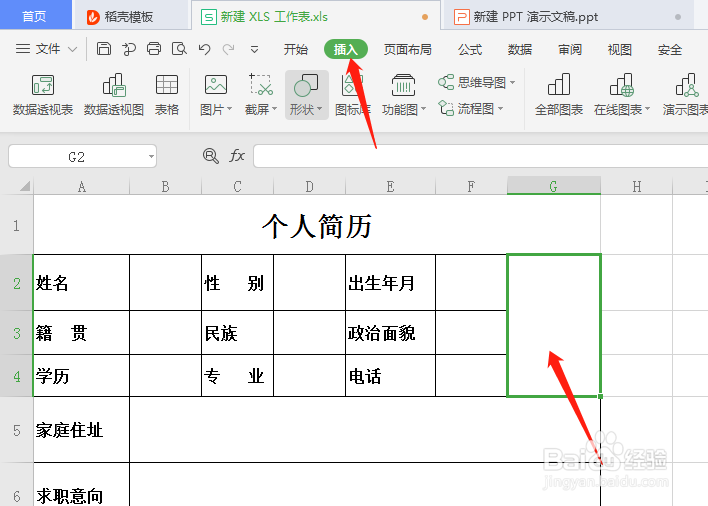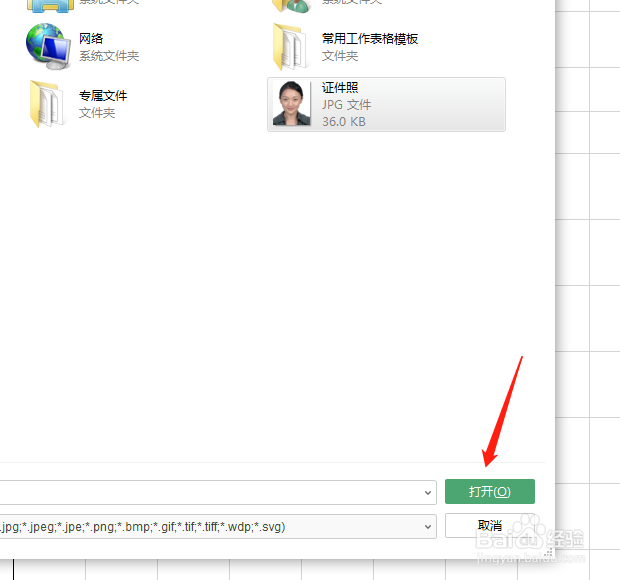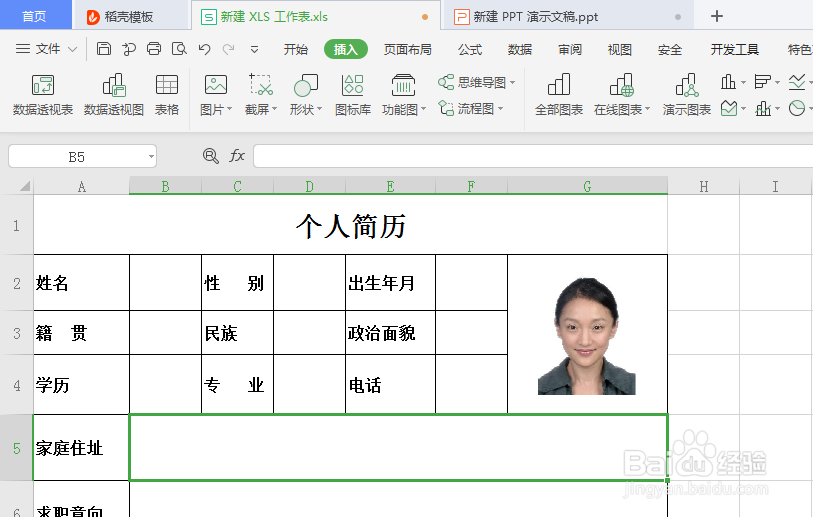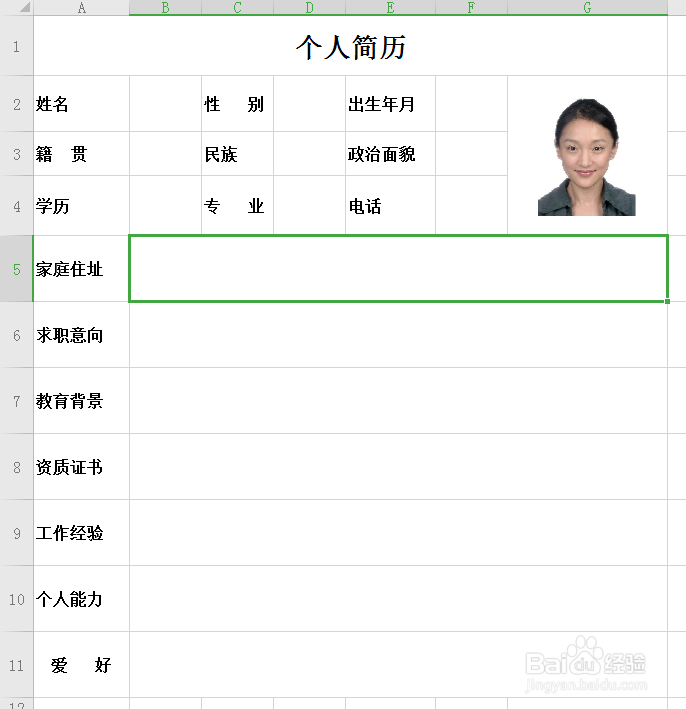1、Step1:【插入】 选中需要插入图片的单元格,点击上方工具栏中的【插入】。
2、Step2:【嵌入单元格】 点击插入下的【图片】,点击【嵌入单元格】。
3、Step3:【插入图片】 选择【本地图片】(你需要上传的证件照),点击【打开】。
4、Step4:【自动调节大小】 如图,图片随边框的大小自动调节。
5、Step5:【选中文本中任意“有内容的”单元格】 如果表格过长,一直拖动鼠标选中是不方便的。只需要选中文本中任意一个带有内容的单元格。
6、Step6:【Ctrl+A】 然后使用快捷键【Ctrl+A】,全选表格,添加边框即可。